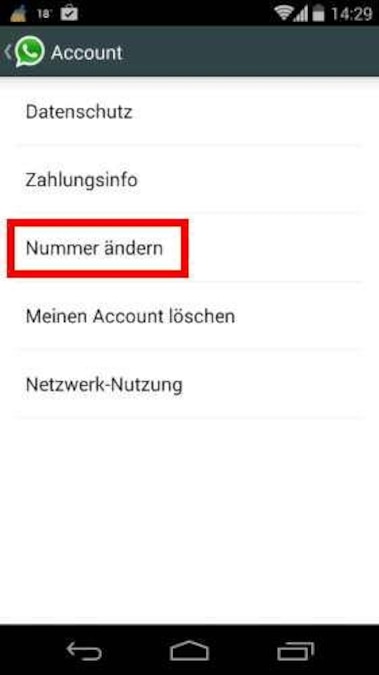Was Sie tun können, wenn Ihr Mikrofon oder Ihr Lautsprecher nicht richtig funktioniert
FAQ für mobile Geräte. Erfahren Sie mehr darüber, was Sie tun können, wenn Ihr Mikrofon oder Ihr Lautsprecher nicht richtig funktioniert, mit Samsung Support.
Was tun, wenn Ihr Mikrofon oder Lautsprecher nicht richtig funktioniert?
Wenn Sie die Stimme des Anrufers über das Mikrofon oder den Lautsprecher Ihres Galaxy-Telefons nicht hören können, gibt es einige Dinge, die Sie überprüfen können.
Bevor Sie die folgenden Empfehlungen ausprobieren, sollten Sie überprüfen, ob die Software Ihres Geräts und die zugehörigen Apps auf die neueste Version aktualisiert wurden. Sie können die Software Ihres Geräts mit den folgenden Schritten aktualisieren: 1 Gehen Sie zu Einstellungen > Softwareaktualisierung. 2 Tippen Sie auf Herunterladen und installieren. 3 Befolgen Sie die Anweisungen auf dem Bildschirm.
Suchen Sie nach Hindernissen für Ihr Mikrofon oder Ihren Lautsprecher
Vergewissern Sie sich, dass das Mikrofon oder der Lautsprecher Ihres Telefons nicht verdeckt ist. Ein ungünstig platzierter Bildschirmschutz oder eine Hülle ist eine der häufigsten 
Ursachen für Klangverzerrungen bei Anrufen.
Bitte beachten Sie: Die Position von Mikrofon und Lautsprecher kann je nach Gerät variieren.
1. Maximieren Sie die Gesprächslautstärke
Wenn Sie Ihren Gesprächspartner nicht hören können, versuchen Sie, die Lautstärke auf Maximum zu stellen. Hinweis: Die Gesprächslautstärke kann nur während eines Anrufs eingestellt werden. Wenn Sie sich auf der Startseite befinden, wird die Lautstärke des Klingeltons angepasst.
2. Starten Sie Ihr Gerät neu
Starten Sie Ihr Gerät neu und testen Sie es erneut: 1 Streichen Sie vom oberen Bildschirmrand Ihres Telefons nach unten, um das Panel „Schnelleinstellungen“ zu öffnen. 2 Tippen Sie auf das „Energiesymbol“ und wählen Sie dann „Neustart“. Wenn das Problem weiterhin besteht, fahren Sie bitte mit dem nächsten Schritt fort.
3. Starten Sie Ihr Gerät im abgesicherten Modus
Bestimmte heruntergeladene Apps können dazu führen, dass Ihr Telefon oder Tablet einfriert, abstürzt oder verzögert. Einige Apps können sogar die Kamerafunktionalität beeinträchtigen, Audioprobleme verursachen und die Netzwerkverbindung beeinträchtigen. Wenn Sie den abgesicherten Modus verwenden, werden alle heruntergeladenen Apps deaktiviert und nur die Originalsoftware geladen, die mit Ihrem Telefon oder Tablet geliefert wurde. Gehen Sie wie folgt vor, um ihn zu aktivieren:
- Streichen Sie vom oberen Bildschirmrand nach unten, um die „Schnelleinstellungen“ zu öffnen, und tippen Sie auf das „Energiesymbol“.
- Berühren und halten Sie „Ausschalten“, bis das Symbol für den abgesicherten Modus angezeigt wird.
- Tippen Sie auf „Abgesicherter Modus „ und starten Sie Ihr Gerät.
Wenn Sie erfolgreich in den abgesicherten Modus gewechselt sind, wird der abgesicherte Modus am unteren Rand des Bildschirms angezeigt. 4 Überprüfen Sie, ob das Telefon immer noch das gleiche Problem hat. Wenn das Problem im abgesicherten Modus nicht mehr auftritt, wird das Problem durch eine heruntergeladene App verursacht, und diese App sollte deinstalliert werden. Hinweis: Wenn das Problem im abgesicherten Modus nicht mehr auftritt: Eine Ihrer kürzlich heruntergeladenen Apps war wahrscheinlich die Ursache des Problems. Deinstallieren Sie die App, die Sie heruntergeladen haben, kurz bevor das Problem auf Ihrem Telefon oder Tablet auftrat. Wenn das Problem weiterhin besteht: Heruntergeladene Apps sind möglicherweise nicht die Ursache für das Problem. Möglicherweise müssen Sie das Telefon auf die Werkseinstellungen zurücksetzen .
4. Schalten Sie Wi-Fi Calling aus
Wenn Sie die Wi-Fi-Anruffunktion verwenden, wird die Netzwerkverbindung Ihres Telefons für einen Anruf genutzt. Ein schlechtes Wi-Fi-Netzwerk kann die Gesprächsqualität beeinträchtigen. Schalten Sie diese Einstellung einfach aus und versuchen Sie den Anruf erneut. 1 Öffnen Sie die Telefon-App . 2 Tippen Sie auf Weitere Optionen (drei vertikale Punkte) und dann auf „Einstellungen“. 3 Tippen Sie auf „Wi-Fi-Anrufe“ und dann auf den Schalter , um die Funktion zu deaktivieren. Hinweis: Die Funktion „Wi-Fi Calling“ ist möglicherweise nicht bei allen Anbietern oder Geräten verfügbar.
5. Prüfen Sie, ob „Alle Töne stummschalten“ ausgeschaltet ist.
Wenn Sie beim Telefonieren nichts hören können, ist möglicherweise die Funktion „Alle Töne stummschalten“ aktiviert. Gehen Sie folgendermaßen vor, um die Funktion zu deaktivieren:
- 1 Öffnen Sie die „Schnelleinstellungen“ und tippen Sie auf „Einstellungen“.
- 2 Tippen Sie auf „Eingabehilfen“.
- 3 Tippen Sie auf „Hörverbesserungen“.
- 4 Tippen Sie auf den Schalter neben „Alle Töne stummschalten“, um die Funktion zu deaktivieren.
6. Prüfen Sie, ob Ihre SIM-Karte in gutem Zustand ist
Bricht Ihr Telefon ständig Anrufe ab? Erhalten Sie nach einem Anruf die Meldung „Keine SIM-Karte „? Nehmen Sie sich jetzt eine Minute Zeit, um Ihre SIM-Karte zu überprüfen.
7. Führen Sie einen Werksreset auf Ihrem Gerät durch
Wenn die oben genannten Methoden nicht funktionieren, können Sie Ihr Gerät auf die Werkseinstellungen zurücksetzen, so wie Sie es beim ersten Einschalten des Geräts gemacht haben. Bitte beachten Sie, dass das Zurücksetzen eines mobilen Geräts auf die Werkseinstellungen nicht umkehrbar ist. Bitte vergewissern Sie sich, dass alle Ihre Daten an einem anderen Ort gesichert sind, bevor Sie versuchen, Ihr Telefon zurückzusetzen .
- 1 Gehen Sie zu „Einstellungen“ und tippen Sie dann auf „Allgemeine Verwaltung“.
- 2 Tippen Sie auf „Zurücksetzen“.
- 3 Tippen Sie auf „Werksdaten zurücksetzen“.
- 4 Blättern Sie auf der Seite nach unten und wählen Sie „Zurücksetzen“.
- 5 Wählen Sie „Alles löschen“.
Bitte beachten Sie: Wenn Sie nach diesem Versuch immer noch Probleme mit dem Mikrofon oder dem Lautsprecher haben, wenden Sie sich an den Samsung-Support, da Ihr Gerät möglicherweise einen internen Fehler aufweist.
Inhalte
- 1 Was tun, wenn Ihr Mikrofon oder Lautsprecher nicht richtig funktioniert?
- 1.1 Suchen Sie nach Hindernissen für Ihr Mikrofon oder Ihren Lautsprecher
- 1.2 1. Maximieren Sie die Gesprächslautstärke
- 1.3 2. Starten Sie Ihr Gerät neu
- 1.4 3. Starten Sie Ihr Gerät im abgesicherten Modus
- 1.5 4. Schalten Sie Wi-Fi Calling aus
- 1.6 5. Prüfen Sie, ob „Alle Töne stummschalten“ ausgeschaltet ist.
- 1.7 6. Prüfen Sie, ob Ihre SIM-Karte in gutem Zustand ist
- 1.8 7. Führen Sie einen Werksreset auf Ihrem Gerät durch